Düzeltme: Kuruluşunuzun Verileri Buraya Yapıştırılamaz

Kuruluş verilerinizi belirli bir uygulamaya yapıştıramıyorsanız, sorunlu dosyayı kaydedin ve verilerinizi yeniden yapıştırmayı deneyin.

Her gadget yeniyken çalıştığı kadar sorunsuz çalışmaz. Zamanla, çökme ve donma gibi bazı küçük zorluklar yaşayacaksınız. Ayrıca, bazen yazılım zorlukları veya teknik aksaklıklar nedeniyle sorunlarla karşılaşabilirsiniz. Ancak Xbox oynarken bu tür sorunlarla karşılaşmak sinir bozucu olabilir. Neyse ki, zayıf performansı ve diğer Xbox One zorluklarını bir seferde düzeltebilirsiniz.

Bu yazıda, Xbox One Yazılım Zorluklarını nasıl düzelteceğiniz ve oyun deneyiminizi nasıl geliştireceğiniz hakkında konuşacağız.
Xbox One Keep Çökme Sorunu Nasıl Onarılır?
Xbox One'ı kapattığınızda, düşük güçte bekleme moduna geçer. Boş zamanlarınızı son derece hızlı bir şekilde öldürmek için “Xbox aç” dediğiniz zamanlar vardır. Ancak, birçok kez Xbox One'ınızın sürekli olarak çöktüğünü fark edeceksiniz. Xbox'ın yeniden başlatılmasından sonra veya aniden de gerçekleşebilir. Kilitlenme veya performans düşüklüğü gibi sorunlar genellikle gadget'larda görülen bir sorundur. Neyse ki, bazen sadece cihazı yeniden başlatarak sorunu çözmek mümkündür.
Xbox One sürekli çökme sorununu nasıl çözeceğinizi öğrenmek için aşağıdaki adımları izleyin:

Adım 1: Öncelikle, ışıkların kapandığını görene kadar güç düğmesine basarak konsolu kapatmanız gerekir. Konsolunuz tamamen kapanmadan güç düğmesini bırakmanız gerekmediğini lütfen unutmayın.
Adım 2: Konsolunuzu kapattıktan sonra birkaç saniye beklemeniz gerekiyor. En az 15-20 saniye beklemeniz gerekiyor.
Adım 3: Şimdi, açmak için konsolunuzun güç düğmesini tekrar basılı tutun.
Cihazınızı yeniden başlatmak ve yeniden başlatmak, küçük hataları ve yazılım sorunlarını giderir. Bunu yaptıktan sonra, sorunsuz performansı fark edeceksiniz ve düzgün çalışmaya başlayacaktır.
Ayrıca bakınız:-
Oyuncular : Xbox'ta Oyun Paylaşımı İçin Adımlar... Oyun CD'lerini ve Disklerini değiştirmekten bıktınız mı? Artık yok! Xbox One, oyun paylaşma özelliğine sahiptir.
Yeniden Başlatma Ne Kadar Faydalıdır?
Makinenin performansının işaretli olduğundan emin olmak için bilgisayarımızı sık sık yeniden başlatmalı ve yeniden başlatmalıyız. Günlük yaşamda meydana gelen ses sorununu, çökme sorunlarını ve diğer temel sorunları düzeltmek için de yararlıdır. Xbox One'ı yeniden başlatmak, tıpkı bilgisayarlar gibi temel zorlukları ve aksaklıkları gidermek için etkilidir. Makineyi yenileyebildiği ve sürekli çalıştırmaya ara verdiği için kullanışlıdır.
Ancak, donanım sorunu ve zayıf disk sürücüsü gibi tüm sorunlar bilgisayarlarınızı yeniden başlatarak çözülemez. Bu durumda, yeniden başlatma, Kinect'in sesli komutlarınıza yanıt vermemesi gibi durumu düzeltmeye yönelik ilk adımlardır.
Xbox Live ile İlgili Sorunlar Nasıl Onarılır?
Çeşitli nedenlerle Xbox Live ile ilgili sorunlar yaşayabilirsiniz, ancak en yaygın suçlu, Xbox Live'ın durumunu etkileyebilecek sistem işlevleridir. Xbox Live'ınızın düzgün çalışıp çalışmadığını kontrol etmenin basit bir yolu. Bunu anlamak için xbox.com/support adresini ziyaret edebilirsiniz.
Xbox One'ınız Açılmadığında Ne Yapmalı?
Xbox One açılmıyorsa sorun güç kaynağında veya konsolda olabilir. Oyun kumandanız bile Xbox One'ı açamıyorsa, senkronizasyon sorunu olabilir. Bunu kontrol etmek için konsoldaki Güç düğmesine basın.
Şimdi, her şeyin doğru takılıp takılmadığını kontrol edin ve güç tuğlasındaki ışığın rengini kontrol edin, turuncu veya beyaz olmalıdır. Değilse, değiştirme için sipariş vermeniz gerekir. Ancak, tüm bağlantılar düzgün şekilde takılıysa, yine de Xbox One açılmıyor, o zaman Microsoft ile iletişime geçmeniz gerekir.
Ayrıca bakınız:-
Oyuncular için Xbox One Uygulamaları Olması Gerekir Xbox One, önceden yüklenmiş birkaç uygulamayla birlikte gelir. Ancak, Xbox için zorunlu olan bazı uygulamaların yüklenmesi gerekiyor...
Bir Uygulama Nasıl Kaldırılır ve Yeniden Yüklenir?
Yukarıdaki çözümlerin hiçbiri sizin için işe yaramazsa, uzun süredir karşılaştığınız sorunlardan kurtulmak için bir oyunu veya uygulamayı kaldırıp yeniden yükleyebilirsiniz. Öncelikle uygulamayı cihazınızdan silmeniz ve ardından bir uygulamayı kaldırıp yeniden yüklemek için aşağıdaki adımları izlemeniz gerekir.
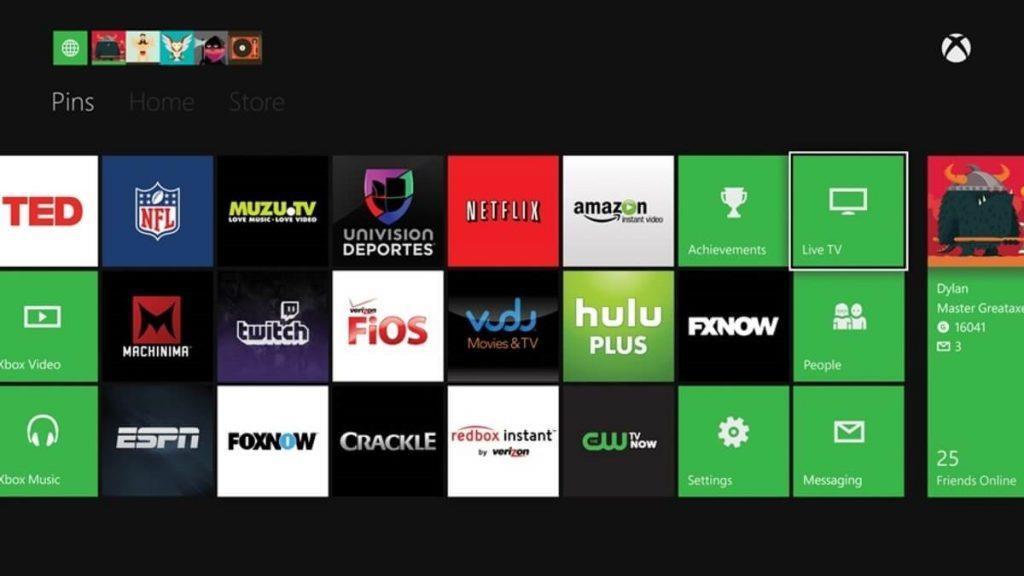
Adım 1: Uygulamalarda gezinin ve açın.
Adım 2: Şimdi uygulamayı kaldırmak için, basılı tutmanız ve ekranda kaldırma seçeneğini görmeniz gerekir.
Adım 3: İşiniz bittiğinde, kaldırılmış uygulamaları ziyaret edin ve yeniden yükle düğmesine tıklayın.
Yeniden yükleme birkaç saniye ila dakika sürebilir. Uygulama cihazınıza başarıyla yüklendikten sonra, sorunun çözülüp çözülmediğini kontrol etmek için uygulamayı çalıştırmanız gerekir.
Artık Xbox One yazılım zorluklarını nasıl çözeceğinizi öğrendiniz. Hala sorunu çözememeniz durumunda, teknisyeninizle iletişime geçebilir veya düzeltme için konsolu gönderebilirsiniz.
Kuruluş verilerinizi belirli bir uygulamaya yapıştıramıyorsanız, sorunlu dosyayı kaydedin ve verilerinizi yeniden yapıştırmayı deneyin.
Microsoft Rewards ile Windows, Xbox ve Mobile platformlarında nasıl en fazla puan kazanabileceğinizi öğrenin. Hemen başlayın!
Windows 10
Skyrim'in sinir bozucu sonsuz yükleme ekranı sorununu çözerek daha sorunsuz ve kesintisiz bir oyun deneyimi sağlamanın etkili yöntemlerini öğrenin.
HID şikayetli dokunmatik ekranımla aniden çalışamaz hale geldim. Bilgisayarıma neyin çarptığı konusunda hiçbir fikrim yok. Eğer bu sizseniz işte bazı düzeltmeler.
PC'de canlı web seminerlerini kaydetmenin yararlı yollarını öğrenmek için bu kılavuzun tamamını okuyun. Windows 10, 8, 7 için en iyi web semineri kayıt yazılımını, üst ekran kaydediciyi ve video yakalama araçlarını paylaştık.
iPhone'unuzu bilgisayara bağladıktan sonra karşınıza çıkan açılır pencerede yanlışlıkla güven butonuna tıkladınız mı? Bu bilgisayara güvenmemek istiyor musunuz? Ardından, daha önce iPhone'unuza bağladığınız bilgisayarların güvenini nasıl kaldıracağınızı öğrenmek için makaleyi okuyun.
Ülkenizde akış için mevcut olmasa bile Aquaman'i nasıl yayınlayabileceğinizi bilmek ister misiniz? Okumaya devam edin ve yazının sonunda Aquaman'in keyfini çıkarabileceksiniz.
Bir web sayfasını kolayca PDF olarak nasıl kaydedeceğinizi öğrenin ve web içeriğini çevrimdışı erişim ve paylaşım için taşınabilir PDF dosyalarına dönüştürmek için çeşitli yöntem ve araçları keşfedin.
PDF belgelerinize not ekleyin - Bu kapsamlı kılavuz, bir PDF belgesine farklı yöntemlerle not eklemenize yardımcı olacaktır.








